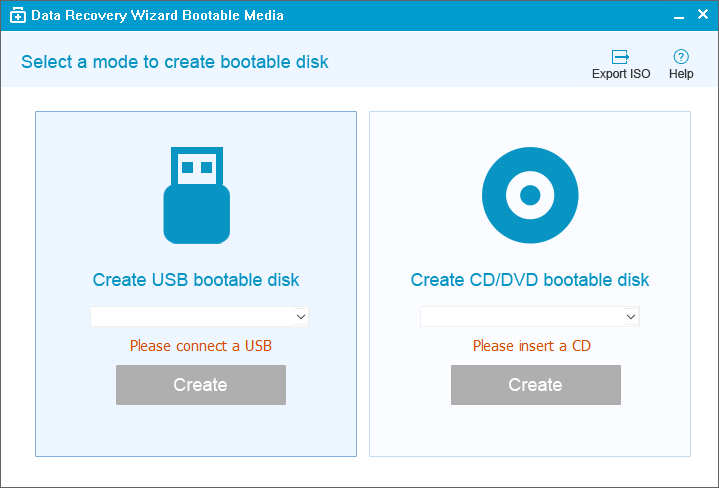Zusammenfassung:
Dieser empfohlene WinPE-Builder ist speziell für alle Windows-Versionen von Windows XP bis Windows 10 geeignet und unterstützt Benutzer beim Erstellen einer Rettungsumgebung für das Windows-Betriebssystem.
| EaseUS WinPE Builder | So erstellen Sie den WinPE Builder |
|---|---|
| EaseUS Todo Backup WinPE Builder | Bereiten Sie ein USB-Laufwerk vor, das beschrieben und gelesen werden kann... Vollständige Schritte |
| EaseUS Partition Master WinPE Builder | Starten Sie EaseUS Partition Master und suchen Sie die Funktion „WinPE Creator“. Vollständige Schritte |
| EaseUS Data Recovery Wizard WinPE-Builder | Bereiten Sie einen CD/DVD-Recorder und ein CD/DVD- oder USB-Laufwerk vor... Vollständige Schritte |
EaseUS WinPE Builder
Nehmen Sie sich eine Sekunde Zeit, um sich vorab einen Überblick über WinPE Builder zu verschaffen, und lesen Sie die kurze Einführung der 3 Pakete von EaseUS WinPE Builder sorgfältig durch.
WinPE, kurz für Windows PE, ist ein kleines Betriebssystem, das einen Computer hochfährt, wenn ein Fehler auftritt und er nicht mehr ordnungsgemäß auf das Betriebssystem zugreifen kann. Mit aktivierter WinPE-Umgebung wird die Handhabung vereinfacht.
1. EaseUS Todo Backup – Leistungsstarke Sicherungs- und Wiederherstellungssoftware für Windows, die ein starker Konkurrent von Acronis True Image, Paragon Backup & Recovery und anderen bekannten Marken ist, von denen Sie gehört haben.
2. EaseUS Partition Master – All-in-One-Festplatten- und Partitionssoftware, die bei Benutzern weltweit als Partition Magic bekannt ist und sich zum Ziel gesetzt hat, bei der Festplattenpartitionierung, -erstellung, -formatierung, Hardwarereparatur, Betriebssystemmigration usw. bessere Dienste zu leisten als die Windows-Datenträgerverwaltung.
3. EaseUS Data Recovery Wizard – Die weltweit führende Software zur sofortigen Datenwiederherstellung. Gelöschte, formatierte oder unzugängliche Dateien sowie Dateien, die Sie schon lange verloren haben, werden sofort wiederhergestellt.
Alle drei Produkte werden, wie erläutert, regelmäßig von Kunden für den angegebenen Zweck eingesetzt und verfügen alle über WinPE-Funktionen, was sie besonders wichtig macht, wenn Ihr Computer aufgrund eines Betriebssystemabsturzes, eines Malware-Angriffs, eines Festplattenfehlers, einer MBR-Beschädigung oder anderer unerwarteter Vorfälle, die eine Computerwiederherstellung erfordern, nicht gestartet werden kann!
Wie erstelle ich den EaseUS Todo Backup WinPE Builder?
Laden Sie die Windows-Sicherungssoftware EaseUS auf Ihren PC herunter.
Führen Sie dann die folgenden Schritte aus, um eine bootfähige EaseUS WinPE-Diskette zu erstellen:
Schritt 1. Bereiten Sie ein USB-Laufwerk vor, das beschrieben und gelesen werden kann.

Schritt 2. Starten und installieren Sie EaseUS Todo Backup auf Computer B.
Schritt 3. Suchen und klicken Sie auf „Tools“ und wählen Sie „Notfalldiskette erstellen“.

Schritt 4. Wählen Sie den Speicherort der Bootdiskette. Sie können eine ISO-Datei, einen bootfähigen USB-Stick oder eine CD/DVD erstellen.

Schritt 5. Klicken Sie dann zum Starten auf „Erstellen“.
Mit der bootfähigen WinPE-Diskette von EaseUS Todo Backup können Sie Ihren Computer von EaseUS Todo Backup booten und versuchen, wichtige Dateien und Festplattenpartitionen zu sichern oder eine Systemsicherung auszuwählen und ein fehlerhaftes System wieder in den Normalzustand zu versetzen.
Wie erstelle ich den EaseUS Partition Master WinPE Builder?
Laden Sie die Software EaseUS Partition Magic auf Ihren PC herunter und befolgen Sie die nachstehenden Schritte, um eine bootfähige WinPE-Diskette zu erstellen:
Schritt 1. Um eine bootfähige Festplatte mit EaseUS Partition Master zu erstellen, sollten Sie ein Speichermedium wie einen USB-Stick, ein Flash-Laufwerk oder eine CD/DVD vorbereiten. Schließen Sie das Laufwerk anschließend ordnungsgemäß an Ihren Computer an.
Schritt 2. Starten Sie EaseUS Partition Master und suchen Sie links nach der Funktion „Bootfähige Medien“. Klicken Sie darauf.
Schritt 3. Sie können USB oder CD/DVD wählen, sofern das Laufwerk verfügbar ist. Sollten Sie kein Speichergerät zur Hand haben, können Sie die ISO-Datei auch auf einem lokalen Laufwerk speichern und später auf ein Speichermedium brennen. Klicken Sie anschließend auf „Erstellen“, um zu beginnen.
- Überprüfen Sie die Warnmeldung und klicken Sie auf „Ja“.
Schritt 4. Wenn der Vorgang abgeschlossen ist, wird ein Popup-Fenster angezeigt, in dem Sie gefragt werden, ob Sie den Computer vom bootfähigen USB-Stick neu starten möchten.
- Jetzt neu starten: Das bedeutet, dass Sie den aktuellen PC neu starten und EaseUS Bootable Media eingeben möchten, um Ihre Festplattenpartitionen ohne Betriebssystem zu verwalten.
- Fertig: Das bedeutet, dass Sie den aktuellen PC nicht neu starten möchten, sondern den bootfähigen USB-Stick auf einem neuen PC verwenden möchten.

Hinweis: Um die bootfähige Festplatte auf einem neuen PC zu verwenden, müssen Sie den Zielcomputer neu starten und die Taste F2/F8/Entf drücken, um das BIOS aufzurufen und die bootfähige USB-Festplatte als erste Boot-Festplatte festzulegen.
Warten Sie geduldig und Ihr Computer wird automatisch vom bootfähigen USB-Medium hochgefahren und öffnet den EaseUS WinPE-Desktop.

Sie haben nun eine bootfähige EaseUS Partition Master WinPE-Diskette erstellt. Sie können Ihre Festplatten und Partitionen über das bootfähige Laufwerk verwalten, wenn der Computer nicht normal startet.
Wenn Sie RAID-Laufwerke haben, laden Sie zuerst den RAID-Treiber, indem Sie in der Menüleiste auf „Treiber hinzufügen“ klicken. Dies kann Ihnen dabei helfen, den Treiber Ihres Geräts in einer WinPE-Umgebung hinzuzufügen, da bestimmte Geräte in einer WinPE-Umgebung ohne installierte Treiber nicht erkannt werden können, z. B. RAID oder bestimmte Festplatten.
Indem Sie den Computer von EaseUS Partition Master booten, können Sie grundsätzlich einige Datenträgerverwaltungsvorgänge durchführen, z. B. Partitionen formatieren, Partitionen erstellen, MBR neu erstellen, das Betriebssystem auf HDD/SSD migrieren, die Partition auf Fehler überprüfen usw.
Wie erstelle ich den EaseUS Data Recovery Wizard WinPE Builder?
Schritt 1. Laden Sie EaseUS Data Recovery Wizard Pro mit bootfähigem Medium auf Ihren PC herunter.
Schritt 2. Bereiten Sie einen CD/DVD-Recorder und ein beschreibbares CD/DVD- oder USB-Laufwerk vor. Starten Sie die Software. Ihr Gerät wird automatisch erkannt. Wählen Sie das CD/DVD- oder USB-Laufwerk aus und klicken Sie auf „Weiter“, um eine bootfähige Festplatte zu erstellen.
Die bootfähige EaseUS-Datenwiederherstellungsdiskette ist äußerst hilfreich, wenn Ihre Computerfestplatte nicht startet und Dateien momentan nicht zugänglich sind, z. B. bei einem Blackscreen, Bluescreen oder einer Neustartschleife. In drei Schritten können Sie Dateien ganz einfach wiederherstellen: Speicherort auswählen – scannen – wiederherstellen.
Je nach den unterschiedlichen Zwecken, für die die WinPE Builder-Software in bestimmten Situationen eingesetzt werden soll, können Sie ohne zu zögern eine Rettungsumgebung für das Windows-Betriebssystem erstellen, sei es für die Sicherung und Wiederherstellung des Systems, die Festplattenverwaltung oder die Datenwiederherstellung.
FAQ zum WinPE Builder
Was ist PE Builder?
Angenommen, Sie meinen das Tool „PE Builder“. Mit diesem Programm können Benutzer eine bootfähige Festplatte oder ein USB-Laufwerk erstellen, von dem aus sie eine vorinstallierte Windows-Version ausführen können. Dies kann hilfreich sein, um ein System zu beheben oder wiederherzustellen, das nicht von der primären Festplatte booten kann.
Was ist WinPE Creator?
WinPE ist eine vereinfachte Windows-Version, die beispielsweise zur Fehlerbehebung und Reparatur eines Systems oder zur Datenwiederherstellung eingesetzt werden kann. Es wird typischerweise auf einer bootfähigen Festplatte oder einem USB-Stick gespeichert. Mit dem Tool „WinPE Creator“ können Benutzer ihre eigene benutzerdefinierte WinPE-Umgebung erstellen.
Weitere Artikel & Tipps:
-
Windows 10 Taskleiste/Startmenü funktioniert nicht
![author-Mako]() Mako / 2025-01-07
Mako / 2025-01-07 -
Top 10 der besten E-Mail Backup-Software [Kostenlos und Kostenpflichtig]
![author-Mako]() Mako / 2025-01-15
Mako / 2025-01-15
-
Vollständige Liste: Windows Datensicherung vor Neuinstallation
![author-Mako]() Mako / 2025-01-15
Mako / 2025-01-15 -
Top 7 der kostenlosen Cloud-Speicherdienste für Backups
![author-Maria]() Maria / 2025-01-15
Maria / 2025-01-15

EaseUS Todo Backup
- Backup-Software für Privatanwender
- Sicheres Image-Backup
- Klonen der Laufwerke
- All-in-one-Recovery-Tool im Notfall
Umfassende Backup-Lösung